Reklama
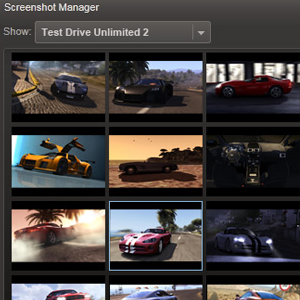 Získať snímku obrazovky nabitú na akciu z videohry môže byť ťažké. Častejšie ako nepoužívanie štandardného príkazu Print Screen v systéme Windows bude mať za následok zachytenie prázdnej obrazovky; to platí pre manuálnu metódu Screen Screen-and-paste a pre použitie aplikácií, ktoré používajú túto funkciu.
Získať snímku obrazovky nabitú na akciu z videohry môže byť ťažké. Častejšie ako nepoužívanie štandardného príkazu Print Screen v systéme Windows bude mať za následok zachytenie prázdnej obrazovky; to platí pre manuálnu metódu Screen Screen-and-paste a pre použitie aplikácií, ktoré používajú túto funkciu.
Ako teda možno zachytiť obrázky z hier? Ako odborníci chytia tieto snímky obrazovky a zverejnia ich na webe? Je to všetko na spôsobe, akým sú obrázky prezentované. Hry, ktoré používajú metódu overlay hardvéru systému Windows na zobrazovanie grafiky, zvyčajne obchádzajú obvyklý proces generovania grafiky, často prostredníctvom grafickej karty.
Existuje veľa rôznych spôsobov, ako je možné snímať snímky z hier inštaláciou softvéru, ktorý túto nevýhodu prekoná, napríklad zachytením obrázka z grafickej karty. Existuje mnoho takýchto aplikácií, napríklad FRAPS, ale často ide o platené aplikácie. Ak však používate parný pre hranie môžete využiť jeho vstavaný uchopovač obrázkov a zbierať sériu skvelých snímok obrazovky zadarmo!
Čo je Steam?
Ak si nie ste istí, Steam je digitálny doručovací systém, ktorý je momentálne k dispozícii pre Windows (existuje aj verzia pre Mac OS X). Digitálne doručovanie je proces poskytovania herného obsahu na webe, napríklad ukážky, plné tituly (ktoré sú samozrejme platené) for) a ďalší obsah na stiahnutie (DLC), ktorý môže vylepšiť titul pre niektorých hráčov, ktorí mohli dokončiť originál úloh.
Paru si môžete zadarmo stiahnuť cez steampowered.com, a ponúka obrovskú knižnicu prémiových a nezávislých hier, ktoré si môžete stiahnuť a poskytnúť prístup do komunity Steam, metódy aktivácie existujúcich hier v službe Steam a snímanie obrazovky nástrojom.
Konfigurácia snímania obrazovky Steam
Dáva dokonalý zmysel, aby Steam mal k dispozícii vlastný nástroj na snímanie obrazovky, pretože je schopný riadiť nákupy, sťahovanie a inštaláciu hier a dokonca aj automatické aktualizácie. V skutočnosti je systém tak nabitý funkciami a robustný, že sa čuduje, že už aj niekto obťažuje nákup fyzických médií!
Keď snímate snímky obrazovky pomocou služby Steam, ukladajú sa do počítača na neskoršie posúdenie a môžu dokonca fungovať byť nahraný do komunity Steam a zdieľaný prostredníctvom Twitteru, Facebooku a ďalších sociálnych sietí.
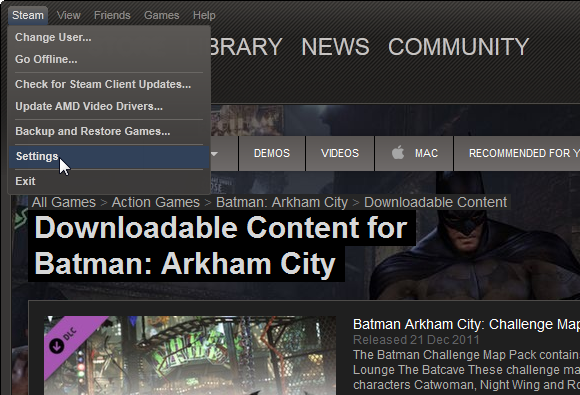
Ak je v počítači nainštalovaná služba Steam, budete ju musieť otvoriť buď kliknutím na ikonu na systémovej lište, alebo spustením z Štart> Aplikácie. V parný vyberte položku nastavenie; vo výslednom okne vyberte V hre tab.
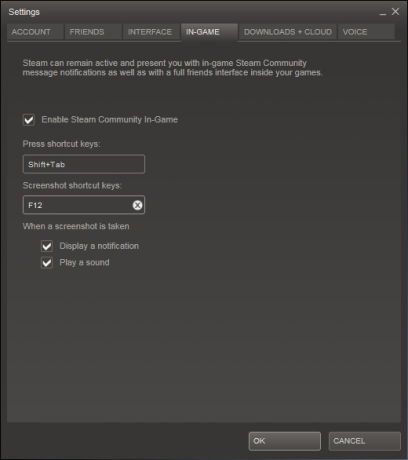
Tu nájdete možnosť definovať klávesovú skratku Screenshot. Zmena predvoleného nastavenia F12 jednoducho kliknite na ikonu X vedľa tohto a potom klepnite na inú klávesu alebo kombináciu klávesov. Napríklad, ak je F12 už mapovaný v jednej z vašich obľúbených hier, môžete zvoliť kombináciu Shift + Ctrl + F12.
Mali by ste tiež poznamenať, že existuje niekoľko začiarkávacích políčok, ktoré možno podľa potreby zrušiť alebo vyplniť Zobraziť upozornenie alebo Prehrajte zvuk pri snímaní snímky obrazovky. Ak ste s výberom spokojní, kliknite na tlačidlo OK OK pokračovať a potom spustiť hru a začať snímať snímky obrazovky!
záver
Ak chcete skontrolovať otvorené snímky obrazovky Zobraziť> Screenshoty; Šou rozbaľovacia ponuka vám umožní vybrať obrázky z rôznych titulov a tieto sa dajú nahrať do vašej online knižnice. Pomocou myši kliknite ľavým tlačidlom myši na miniatúru (použite CTRL vyberte viac obrazoviek) a kliknite na ikonu Nahrať ich uložíte do cloudu. K jednotlivým obrázkom môžete tiež pridať popisy, ktoré budú obsahovať aj podrobnosti o dátume a čase.
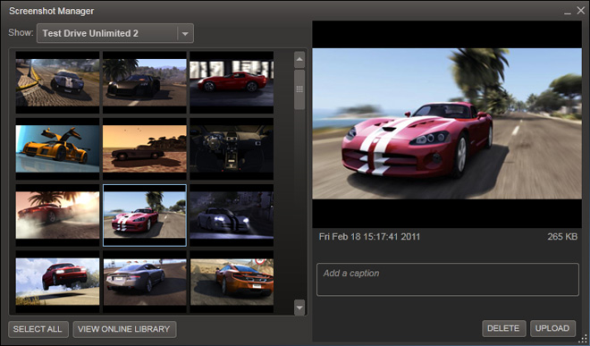
Túto metódu samozrejme nebudete môcť používať, ak nemáte nainštalované a neaktivované žiadne hry v službe Steam, ale malé nevýhody okrem toho je to vynikajúci spôsob, ako získať najvyššiu kvalitu snímania obrazovky bez výdavkov na ďalšie cash. Ak už službu Steam už používate, máte výhodu, že na tento účel nemusíte sťahovať žiadny ďalší softvér.
Zachytené obrázky sa ukladajú vo formáte PNG, čo vám umožňuje ich prípadné úpravy bez obáv zo zníženia kvality.
Dajte nám vedieť v komentároch, ak viete o inom spôsobe, ako získať dobré snímky obrazovky vo svojich hrách.
Christian Cawley je zástupcom redaktora pre bezpečnosť, Linux, DIY, programovanie a techniku. Produkuje tiež skutočne užitočný podcast a má bohaté skúsenosti s podporou počítačov a softvéru. Christian je prispievateľom do časopisu Linux Format a je fanúšikom Raspberry Pi, milencom Lego a retro hráčom.